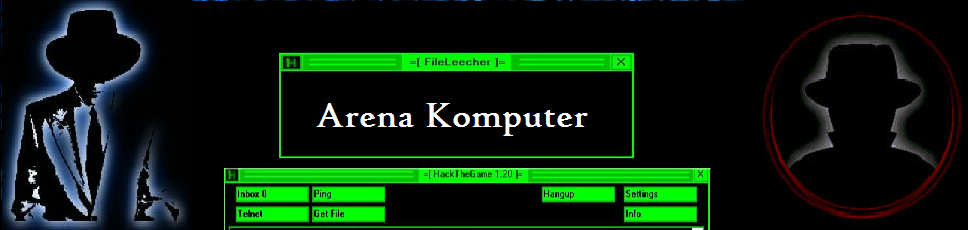Bagi anda yang ingin pasang Iklan di blog ini ada beberapa paket atau pilihan.Pembayaran Iklan tersebut tidak melalui Rekening Tapi anda membayarnya dengan Pulsa voucher dan anda wajib membayar Pulsa voucher kepada kami jika iklan anda sudah terpasang di blog ini. Iklan dalam bentuk banner image atau pun animasi flash yang akan ditampilkan secara terus menerus di setiap halaman yang ada di blog ini, selama masa aktif berlaku.Berikut Pilihannya:
Premium Sponsorship Posisi: Top Space
Format: Image Banner ( 728 x 90 pixels )
Status: Tersedia
Sponsorship 1
Posisi: Top Right Sidebar
Format: Image Banner ( 300 x 250 pixels )
Status: Tersedia
Sponsorship 2
Posisi: Middle Right Sidebar
Format: Image Banner ( 300 x 250 pixels )
Status: Tersedia
Sponsorship 3
Posisi: Bottom Post
Format: Image Banner ( 468 x 60 pixels )
Status: Tersedia
Jika Anda beminat silahkan hubungi kami dengan mengirim email seperti di bawah ini:
Format email :
SUBJECT : IKLAN
Isi :
Nama advertiser : (wajib)
Website/URL Iklan : (WAJIB)
No tlp/Hp : (wajib)
Alamat : (wajib)
Paket Iklan Yang Dipilh : (wajib)
*Jika paket teks link yang dipilih, harap sertakan teks link iklan nya.
Kirim ke : Tanpa41@yahoo.com
Peraturan :
- Tidak mengandung Pornografi, SARA dan Provokasi.
- Banner dibuat sendiri oleh pemasang iklan.
- Materi iklan sepenuhnya merupakan tanggung jawab pemasang iklan, saya selaku admin tidak bertanggung jawab tuntutan atas materi iklan.
- Iklan akan ditampilkan pada blog ini paling lambat 2x24 jam setelah seluruh biaya iklan diselesaikan/lunas.
- Harga dan peraturan dapat berubah sewaktu-waktu tanpa adanya konfirmasi terlebih dahulu. (kecuali bagi para pemasang iklan).
Terima Kasih